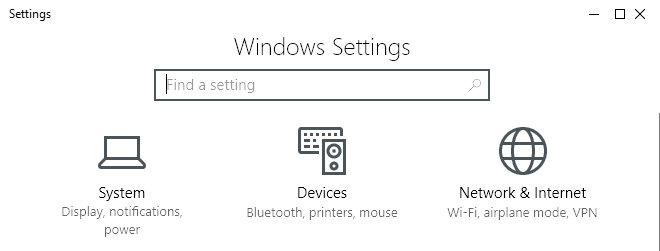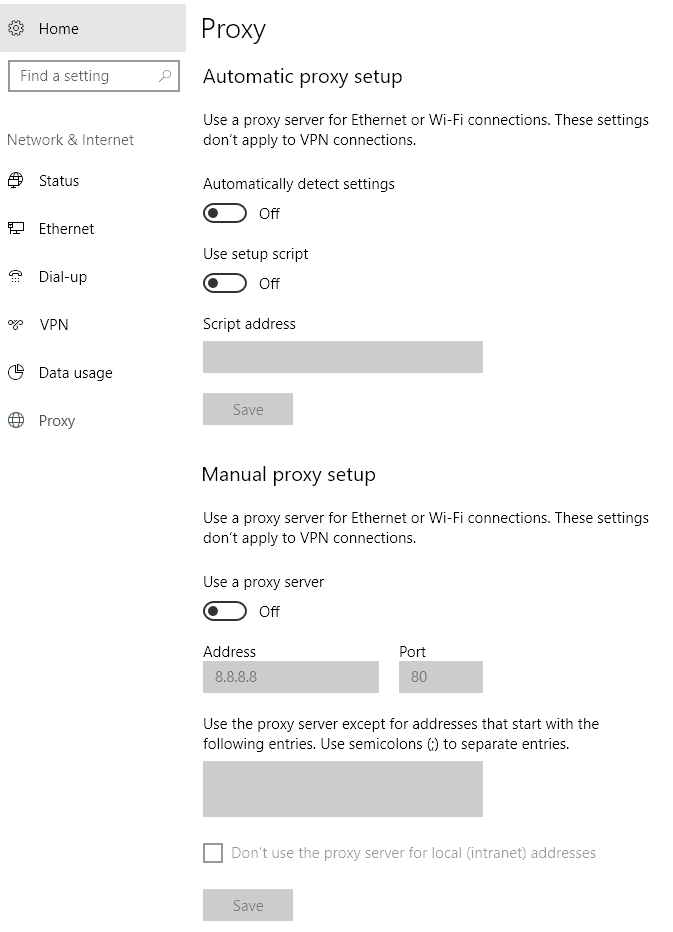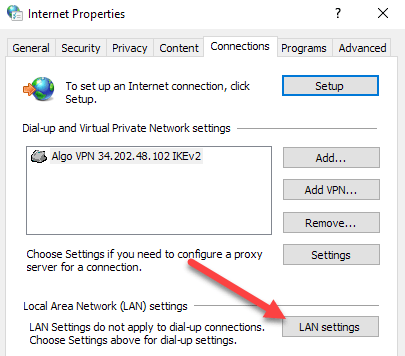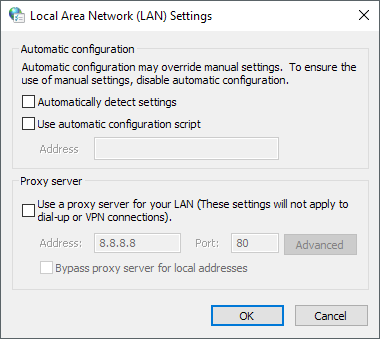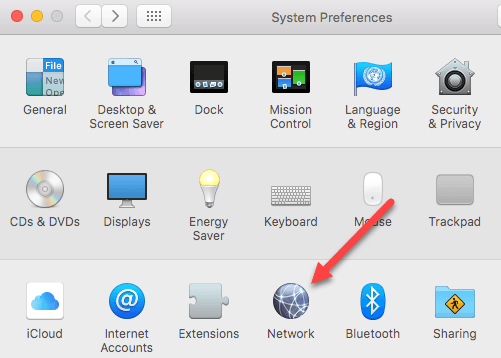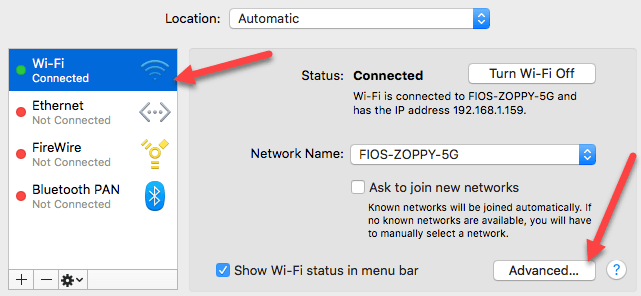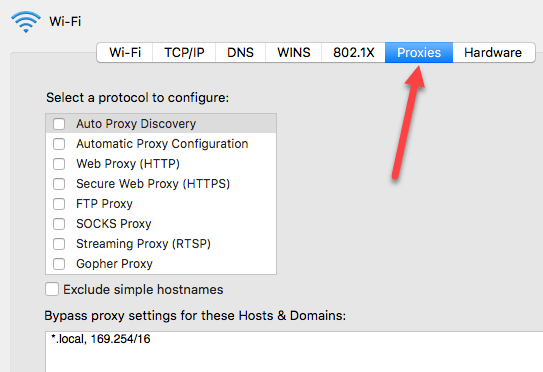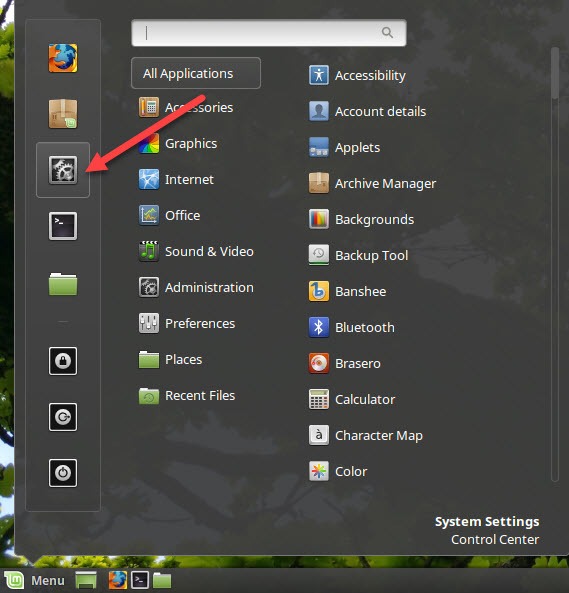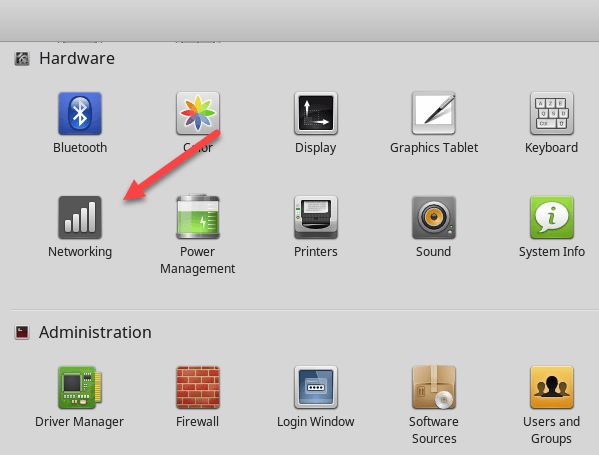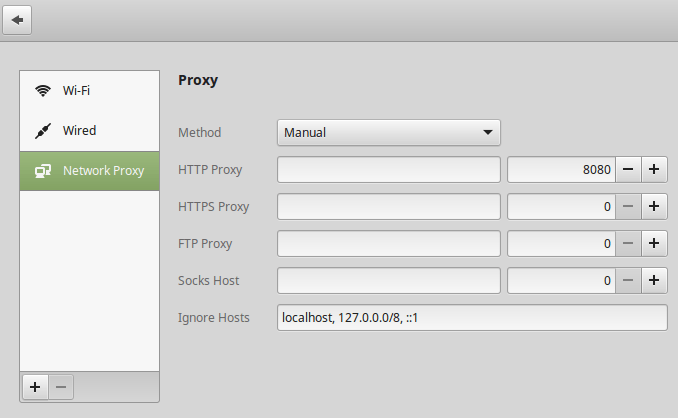Se ritieni che la tua connessione a Internet sia più lenta di quanto dovrebbe essere o noti che alcuni siti web vengono bloccati durante la navigazione, potrebbe essere dovuto a tutto il tuo traffico Internet sta attraversando un server proxy.
Un server proxy è fondamentalmente solo un altro computer che si trova tra te e il tuo ISP. Di solito è configurato negli ambienti aziendali per filtrare il traffico web che va dai computer dei dipendenti. In questo articolo, ti mostrerò come puoi controllare le tue impostazioni proxy per vedere se il tuo computer sta effettivamente utilizzando o meno un server proxy.
Nella maggior parte dei casi, non sarai in grado di girare fuori dal server proxy, poiché è controllato da un amministratore. Tuttavia, ci sono momenti in cui i personal computer accidentalmente o maliziosamente vengono impostati per utilizzare un server proxy.
Controlla impostazioni proxy in Windows
In Windows, la maggior parte dei browser utilizzerà le impostazioni proxy che sono impostato sul computer. Ogni browser ha una pagina delle impostazioni per regolare le impostazioni del proxy, ma normalmente si limitano a collegarsi alla finestra di dialogo delle impostazioni in Windows.
In Windows 10, ci sono due modi per cambiare le impostazioni: tramite l'app Impostazioni o tramite il pannello di controllo tradizionale. Qui menzionerò entrambi i metodi perché il metodo del Pannello di controllo è quello che dovrai utilizzare per Windows 7, 8 o Windows Vista.
App Impostazioni di Windows 10
Fai clic su
Nel riquadro di sinistra, fai clic su Proxynella parte inferiore.
Qui hai tutte le impostazioni relative alla configurazione di un proxy in Windows. Fondamentalmente è suddiviso in due configurazioni: configurazione automatica automaticao manuale. Nel 99% dei casi, tutto dovrebbe essere impostato su Off. Se qualcosa è attivato, il tuo traffico web potrebbe passare attraverso un proxy.
Pannello di controllo
Se stai utilizzando una versione precedente di Windows o se ti piace il vecchio modo , puoi modificare le stesse impostazioni tramite il pannello di controllo. Nota che qualunque sia il modo in cui scegli di modificare le impostazioni, ci sono solo un set di impostazioni proxy in Windows.
Una volta aperto il Pannello di controllo, fai clic su Opzioni Internet.
Nella finestra di dialogo Opzioni Internet, vai avanti e fai clic sulla scheda Connessioni, quindi fai clic su Impostazioni LANin basso.
Qui vedrai tutte le stesse impostazioni nell'app Impostazioni mostrata sopra. Tutto ciò che configuri qui verrà visualizzato qui e viceversa.
Verifica le impostazioni proxy in Mac OS X
Se stai usando un Mac con OS X, quindi la procedura è simile. Devi modificare le impostazioni del proxy in Preferenze di sistemapoiché questo è il punto in cui la maggior parte dei browser controlla automaticamente.
Apri sistema Preferenze e fai clic su Rete. Sul lato sinistro, assicurati di selezionare la connessione di rete connessa o attiva. Puoi avere impostazioni proxy diverse per ogni tipo di connessione di rete.
In basso, fai clic sul pulsante Avanzate. Fai clic sulla scheda Proxye vedrai una serie di protocolli diversi che puoi configurare.
Ad esempio , se fai clic su Web Proxy (HTTP), potrai inserire l'indirizzo IP del server proxy, il numero di porta, il nome utente e la password.
Verifica le impostazioni proxy in Linux
In Linux, dipende molto dalla distribuzione che stai eseguendo. Per lo più, sarà una versione di KDE o GNOME. Ad esempio, in Linux Mint Cinnamon, che è basato pesantemente su GNOME, fai clic sul pulsante e poi fai clic su Impostazioni di sistema.
Successivamente, scorri verso il basso fino a Hardware, quindi fai clic su Networking.
Infine, se fai clic su Proxy di rete, puoi scegliere tra Automaticoo Manuale.
Questa è praticamente la stessa procedura anche per Ubuntu, che usa Unity e GNOME. Sarà diverso se si utilizza un ambiente desktop diverso. Se avete domande, sentitevi liberi di commentare. Buon divertimento!